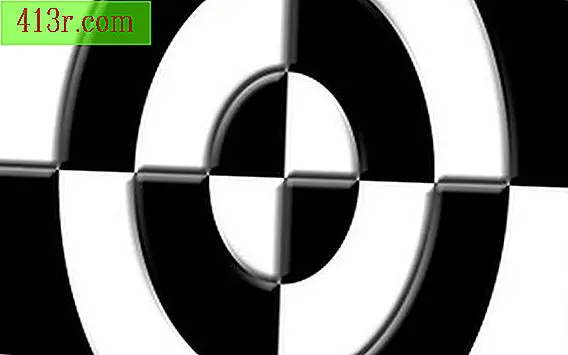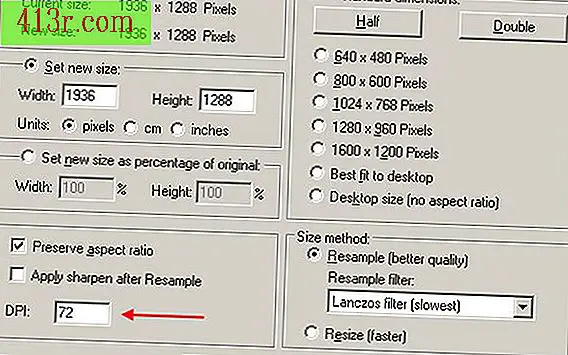Как да покажете изображение в Chatroulette

Изберете вашето изображение
Стъпка 1
Изберете снимка, която искате да се показва на Chatroulette, тя може да бъде хоствана на вашия компютър или уеб сайт.
Стъпка 2
Ако искате да използвате изображение, хоствано в интернет, изтеглете го.
Стъпка 3
Запазете снимката в лесно запомнящо се място на вашия компютър.
ManyCam
Стъпка 1
Изтеглете и инсталирайте програмата ManyCam. Тази програма работи само с компютър. След като изтеглянето завърши, стартирайте файла и изберете "Източници" в горната част на програмата.
Стъпка 2
Кликнете върху "Catch" от списъка с опции. След това изберете в полето "Отваряне на нов файл", което ще се появи в долната част на прозореца, за да намерите изображението на вашия компютър.
Стъпка 3
След като изберете изображението си, кликнете върху "Ефекти" в горната част на прозореца.
Стъпка 4
Изберете "Текст за видео" от списъка с опции отляво на прозореца, след което премахнете отметката от квадратчето "Показване на многоканално лого", за да премахнете водния знак от видеоклипа си.
Стъпка 5
Отворете уеб браузъра си и отидете на началната страница на Chatroulette. Когато заявите разрешението си за достъп до микрофона и уеб камерата, изберете "Приемам". След това кликнете върху падащото меню "Камера по подразбиране" и изберете източника на "ManyCam", преди да започнете да чатите.
WebcamMax
Стъпка 1
Изтеглете и инсталирайте програмата WebcamMax. Това е програма за компютър. Стартирайте програмата, след като инсталацията завърши.
Стъпка 2
Кликнете върху "Пусни медия", за да изберете снимка като източник на вашата уеб камера.
Стъпка 3
Намерете и изберете изображението, което искате да покажете.
Стъпка 4
Кликнете върху "Източник" в раздела "Опции", коригирайте изображенията в секунда (FPS) на уеб камерата си на 20 и размера на източника до 320x240.
Стъпка 5
Отворете уеб браузъра си и отидете на началната страница на Chatroulette. Когато заявите разрешението си за достъп до микрофона и уеб камерата, изберете "Приемам". След това кликнете върху падащото меню, което показва "Камера по подразбиране" и изберете източника на "WebcamMax Capture Fast", преди да започнете разговор.
CamCamX
Стъпка 1
Ако сте потребител на Mac, изтеглете и инсталирайте CamCamX. Стартирайте програмата, след като изтеглянето завърши.
Стъпка 2
Уверете се, че опцията "Built-in iSight" е избрана от падащото меню "A".
Стъпка 3
Дръжте програмата отворена, докато отворите папката, в която се намира изображението, което искате да се покаже.
Стъпка 4
Плъзнете и пуснете изображението от папката си в полето с надпис "Източник А" в CamCamX.
Стъпка 5
Отворете уеб браузъра си и отидете на началната страница на Chatroulette. Когато заявите разрешението си за достъп до микрофона и уеб камерата, изберете "Приемам". След това кликнете върху падащото меню "Камера по подразбиране" и изберете източника на CamCamX, преди да започнете да говорите.